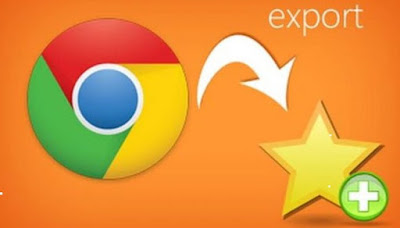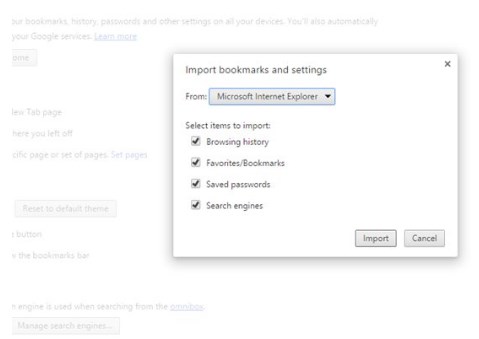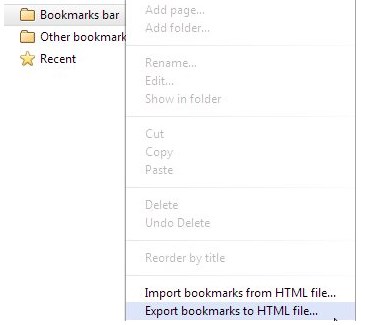Pelajari cara Impor atau Ekspor Bookmark di Google Chrome dengan bantuan manajer bookmark di browser web Anda yang akan membantu Anda untuk dengan mudah mengimpor bookmark ekspor di browser Anda yang lain.
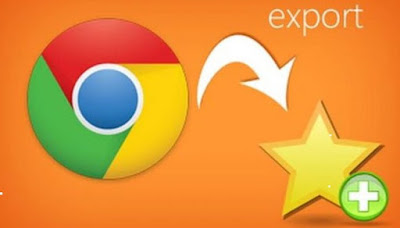 |
| Inilah Cara Impor atau Ekspor Bookmark di Google Chrome |
Cara Impor atau Ekspor Bookmark di Google Chrome
Metode ini sangat mudah dan sederhana dan Anda hanya perlu mengikuti beberapa langkah sederhana yang akan membantu Anda untuk mengimpor atau mengekspor bookmark di browser Anda.
Impor Dari Firefox, Internet Explorer, Safari Browser:
- Buka browser Chrome di komputer Anda dan kemudian di sudut kanan atas layar klik Lebih pilihan.
- Dari sana pergi ke " Bookmarks> Impor Bookmark dan Setelan " dan kemudian pilih program yang berisi bookmark yang ingin Anda impor dan kemudian klik pada pilihan Impor dan kemudian pilih tombol Selesai.
 |
| Inilah Cara Impor atau Ekspor Bookmark di Google Chrome |
3. kemudian anda akan melihat bookmark di tab Chrome bookmark di bawah label " Diimpor dari .. " atau jika Anda tidak punya bookmark apa pun maka ini hanya akan muncul di bawah tab Bookmarks saja.
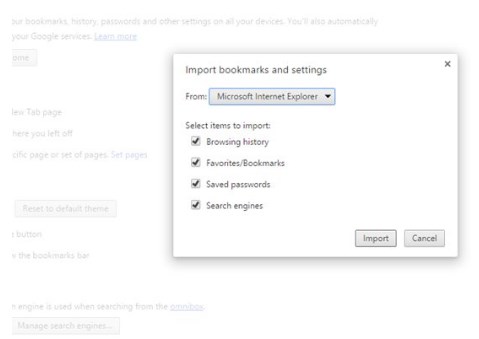 |
| Inilah Cara Impor atau Ekspor Bookmark di Google Chrome |
Impor dari semua Browser lain:
- buka chrome pada komputer Anda dan kemudian di sudut kanan atas layar klik opsi more .
- Dari sana pergi ke " Bookmarks> Impor Bookmark dan Setelan " dan kemudian dari drop down menu file Bookmarks HTML. Pilih opsi File dari sana dan kemudian upload HTML yang disimpan dan klik Selesai!
 |
| Inilah Cara Impor atau Ekspor Bookmark di Google Chrome |
3. Di dalam manajer klik pada opsi pengaturab yang Anda bisa dengan mudah menemukan di layar.
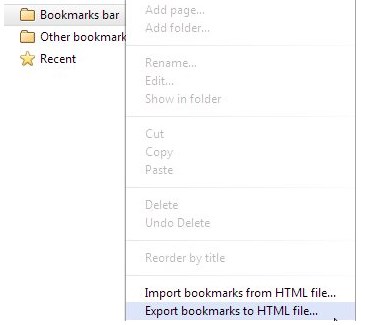 |
| Inilah Cara Impor atau Ekspor Bookmark di Google Chrome |
- 4.Dalam langkah terakhir ini Anda hanya perlu memilih opsi Ekspor bookmark dan kemudian dari sana Anda bisa dengan mudah mengekspor ke file bookmark HTML ke browser web lainnya.
Sekian artikel tentang Inilah Cara Impor atau Ekspor Bookmark di Google Chrome